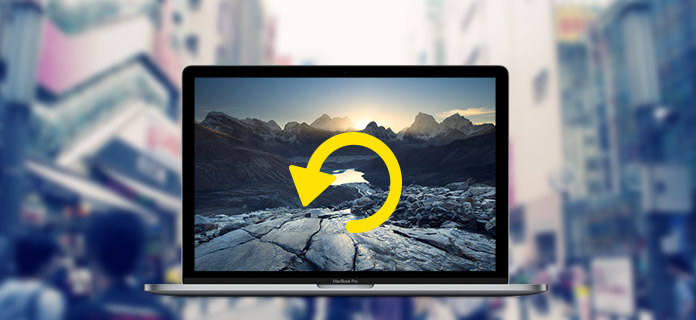如何将Mac还原为出厂设置 |
您所在的位置:网站首页 › mac恢复设置 › 如何将Mac还原为出厂设置 |
如何将Mac还原为出厂设置
|
我打算出售Mac,因此想擦干净。 我也不想丢失任何文件。 我怎样才能做到这一点?
阅读我们的指南。 它具有您需要了解的所有信息。 听起来不错? 让我们一起潜入...... 内容: 第1部分。将Mac恢复到出厂设置之前应了解的知识第2部分。重置Mac之前需要做什么?第3部分。如何将Mac重置和还原为出厂设置?部分4。 结论 第1部分。将Mac恢复到出厂设置之前应了解的知识将Mac恢复为出厂设置 如果您打算出售或赠送Mac,是个好主意。 擦干净Mac也可以解决一些性能问题。 Mac上堆积的垃圾可能会给您的RAM带来沉重负担。 在这种情况下,重置Mac最终将解决问题并使其运行更快。 还有一些系统错误,只有全新安装的Mac操作系统才能解决。 在您能够做到这一点之前,您必须从头开始。
将Mac恢复为出厂设置 重置机器,就像刚从白盒中出来一样。 这意味着您将看不到任何文件和已安装的应用程序的痕迹。 您最终也将无法正常安装macOS。 我们都知道,没有操作系统的Mac不会对任何人都有好处。 因此,在本指南中,我们将教您如何将Mac恢复为出厂设置,并让下一个所有者仍然可以正常使用它。 清理你的Mac 如果您的Mac电脑性能不佳,则表明该是删除文件的时候了。 强烈建议在执行备份之前先删除所有不需要的文件。 您不想只还原备份来再次降低Mac的速度,对吗? 虽然您可以自己删除文件,但获得帮助不会有什么坏处。 第三方软件 例如 PowerMyMac。 以下是如何使用它。
人们还阅读:什么是Mac任务管理器以及如何使用它如何在Mac上显示隐藏文件 对“大文件和旧文件”,“重复查找器”,“相似图像查找器”和“隐私”重复相同的步骤。 执行备份 在将Mac恢复为出厂设置之前,您必须首先创建所有数据的备份。 那里有许多可用的备份程序,但是Mac用户应该利用内置软件Time Machine。 它提供了Mac的全面备份,并允许您将其保存在外部驱动器中。 这是有关如何使用Time Machine的指南。 插入外部驱动器。 单击苹果菜单>系统偏好设置> Time Machine。 选择“选择磁盘”,然后选择要用于存储备份的外部驱动器。 点击使用磁盘。现在,打开Time Machine。 您可以通过将切换开关滑向ON来实现。 Time Machine可能不会立即开始执行备份。 如果您赶时间,只需单击时钟图标,然后按立即备份。 第2部分。重置Mac之前需要做什么?如果您打算出售或赠送Mac,则应将隐私和数据安全放在首位。 为此,请注销所有帐户。 这包括应用程序内帐户以及您的电子邮件和其他网站上的帐户。 不要忘记注销带有您的信用卡信息的帐户。 除此之外,在最终将Mac恢复为出厂设置之前,我们还列出了您还必须做的三件事。 #1。 从 iCloud 和 iMessage 注销。 如果您有多个Apple设备,则您的iCloud帐户很可能包含所有这些设备上的文件。 这就是为什么如果要将Mac移交给新的所有者,则需要注销它。 对于具有Touch Bar的MacBook Pro用户,执行此步骤还将删除Apple Pay卡信息。 单击苹果菜单,然后选择系统偏好设置。 选择“ iCloud”,然后选择“注销”。 如果您使用的是iMessage,则还需要注销它。 进行如下操作。 启动消息。 在菜单栏中,单击消息>首选项。 单击您的iMessage帐户>注销。 #2。 从 iTunes 取消授权 Mac。 您不希望其他人欣赏您通过iTunes帐户购买的音乐和电影,对吗? 因此,您需要取消Mac的授权,以便新所有者无法访问。 请注意,最多只能有5台计算机可以播放一个iTunes帐户中的内容,因此您需要执行此步骤。 在Mac上启动iTunes。 在菜单栏中,单击帐户>授权>对此计算机取消授权。 在字段中输入您的Apple ID和密码。 点击取消授权。 #3。 禁用文件保险箱。 FileVault是Mac的内置功能之一,可对启动磁盘上的数据进行加密。 由于您要擦除Mac上的所有内容,因此不需要加密。 要关闭FileVault, 按着这些次序。 单击桌面左上角的Apple图标,然后选择“系统偏好设置”。 选择“安全和隐私> FileVault”。 单击锁定图标,您将在窗口底部找到它。 提供您的密码,然后点击解锁以继续。 按“关闭FileVault”。 第3部分。如何将Mac重置和还原为出厂设置?步骤1.在恢复模式下重新启动Mac。 从Apple菜单中,选择重新启动。 当Mac开始重新打开时,同时按住Command和R键。 在看到“恢复模式”窗口之前,请不要松手。 步骤2.擦掉Mac的驱动器。 在实用程序文件夹中,启动“磁盘实用程序”,然后按继续。 选择您的启动磁盘,然后单击“擦除”,您将在窗口顶部看到它。 从下拉菜单中,选择“ Mac OS扩展(日志式)”。 按“擦除”以最终擦除硬盘驱动器。 该过程完成后,单击“磁盘工具”>“退出磁盘工具”以退出程序。 步骤3.重新安装macOS。 上一步已删除了包含操作系统的硬盘驱动器。 现在,您必须做的是重新安装干净的macOS。 在macOS实用程序窗口中,选择重新安装macOS,然后单击继续。
以防万一您打算让所有者重新安装 macOS 并设置 Mac,您可以按退出 Command 和 Q 键同时进行。 单击关闭。 如果将Mac恢复为出厂设置以解决性能问题,请从实用程序窗口中选择“从Time Machine备份还原”。 部分4。 结论如果你 将Mac恢复为出厂设置 为了加快速度,请务必养成使用 PowerMyMac 进行扫描的习惯。 不要让那些垃圾文件再次堆积。 仅安装您要使用的应用。 使用外部驱动器存储大文件(例如电影)也是一个好主意。 |
【本文地址】
今日新闻 |
推荐新闻 |